* Тази публикация е част от Животът на iPhoneБюлетин Съвет на деня. Регистрирай се. *
Apple Maps исторически показва области на бавен или спрян трафик, но сега също така поддържа трафик от краудсорсинг, скоростен капан и докладване за инциденти. Независимо дали сте шофьор или пътник, ние ще ви покажем как да се възползвате от тези нови функции!
Свързани: Как да избегнем платените пътища на Apple и Google Maps на iPhone
Защо този съвет ще ви хареса
- Стигнете там безопасно, като обръщате внимание на опасностите на пътя и помагайте на другите, като ги докладвате в Apple Maps.
- Опциите за свободни ръце означават, че не е нужно да сваляте ръцете си от волана.
Докладвайте пътни инциденти с помощта на Siri по време на шофиране
Безопасността е ключова и Apple подчертава важността на използването на Siri като опция за свободни ръце по време на шофиране. Не е необходимо да имате отворено приложението Apple Maps, за да съобщите за пътен инцидент с помощта на Siri! Ако искате да видите още съвети за Apple Maps и Siri, разгледайте нашите безплатни
Съвет на деня бюлетин. Ако сте нов в Apple Maps, можете също да научите как да запазите и споделите местоположение на вашия iPhone.За да предупредите други шофьори, всичко, което трябва да направите, е да направите едно от изявленията по-долу, за да изпратите отчет, а Apple Maps ще добави известие за инцидент на текущото ви местоположение.
- За да съобщите за злополука, да речем „Хей, Сири, докладвай за злополука.“
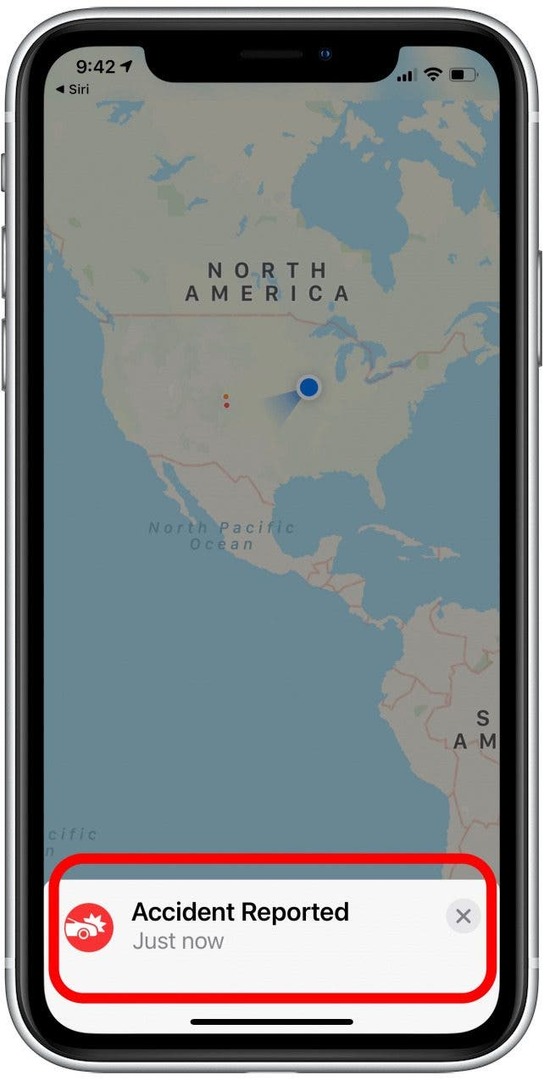
- За да съобщите за опасност от трафика, кажете нещо подобно „Хей, Сири, има нещо на пътя“ или „Хей, Сири, докладвай за опасност.“
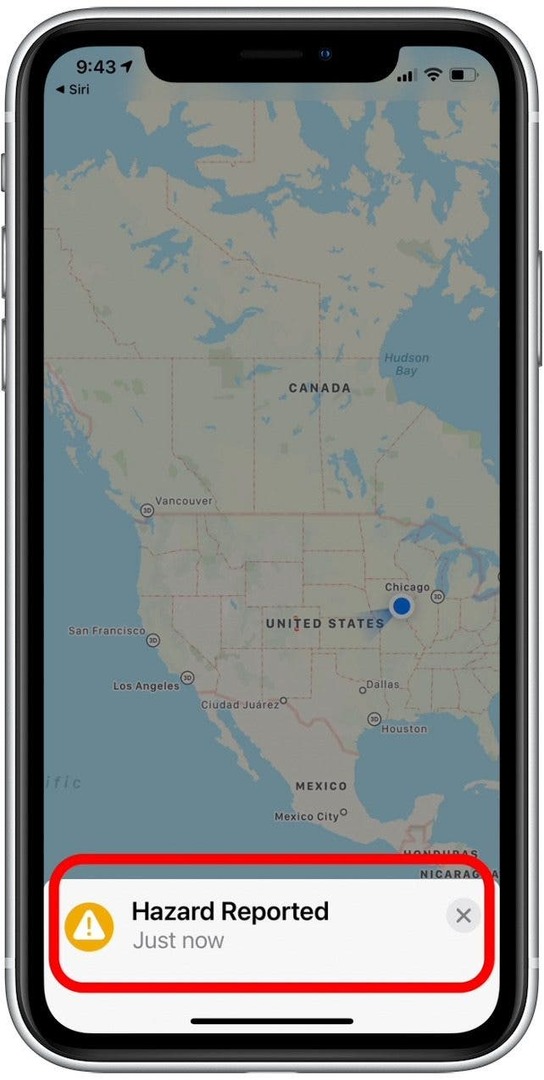
- За да съобщите за активен скоростен капан, кажете „Хей, Siri, докладвай за скоростен капан“ или „Хей, Siri, докладвай проверка на скоростта.“
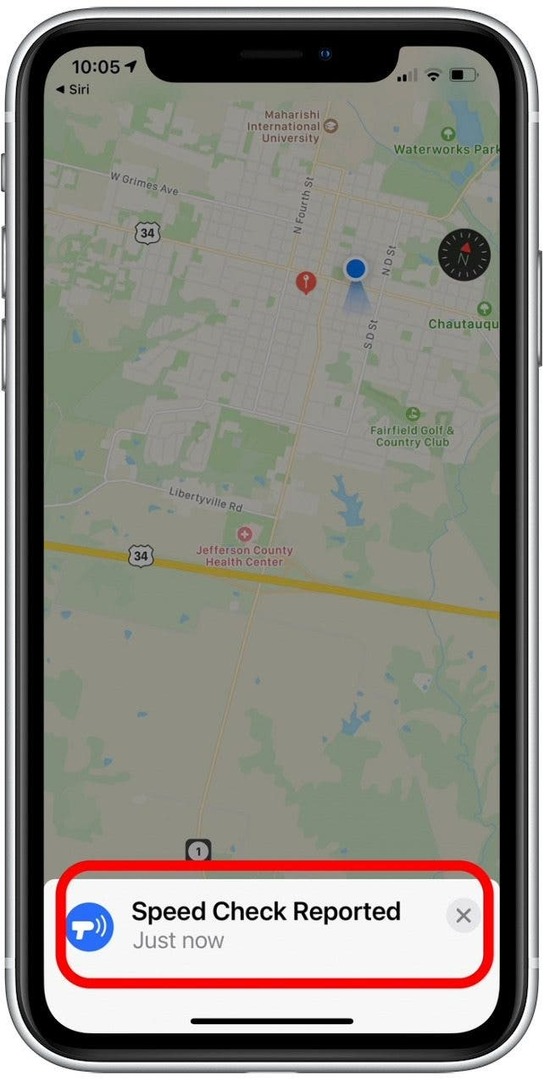
- Ако формулировката ви не е достатъчно ясна, Siri може да не знае как да класифицира вашата заявка за доклад. Например, ако кажа „Хей, Сири, има пътна блокада напред,“ Siri ме моли да изясня дали проблемът е злополука, опасност или проверка на скоростта.
- За да изясните доклада си, кажете "злополука,""опасност", или "проверка на скоростта" и Siri ще добави вашия отчет към Apple Maps (пътниците могат също да докоснат една от опциите, показани по-долу).
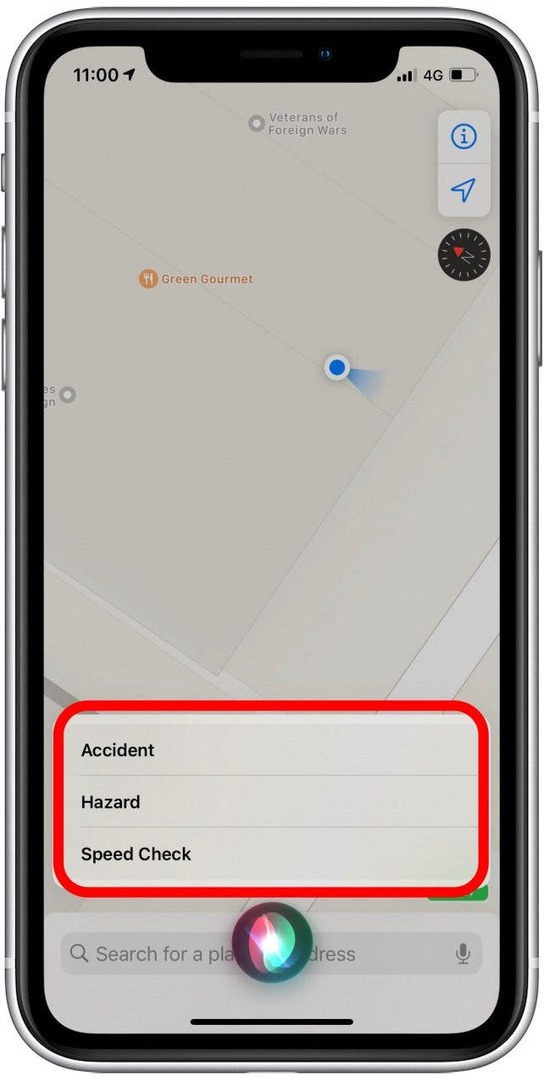
- Ако сте свързани с Apple CarPlay, имате и опцията да докоснете Икона за доклад на дисплея на CarPlay (не забравяйте, че опциите за докосване трябва да се правят само от пътниците от съображения за безопасност).
Докладвайте пътни инциденти, докато използвате упътвания отсечка по отсечка
За да подчертаем допълнително важността на безопасността, бихме искали да отбележим, че тази опция се препоръчва само за пътници, тъй като включва използване на жестове и инструкции за докосване на екрана. За тези, които използват упътвания отсечка по отсечка, Apple улеснява докладването на инцидент, без да се налага да напускате маршрута си.
- Докоснете стрелка на картата за маршрут в долната част на екрана.
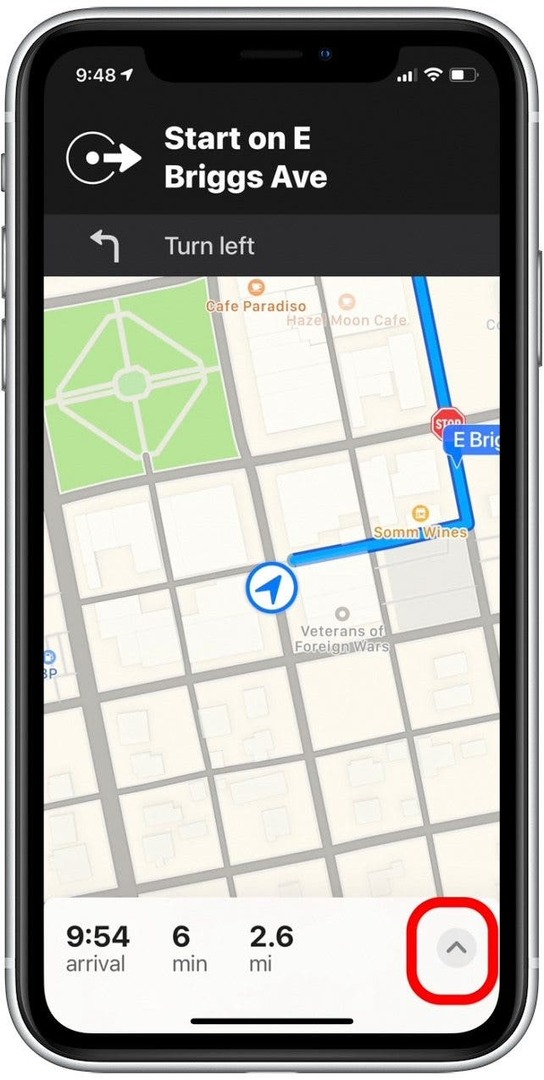
- Докоснете Докладвай за да предупреди шофьорите за проблем.
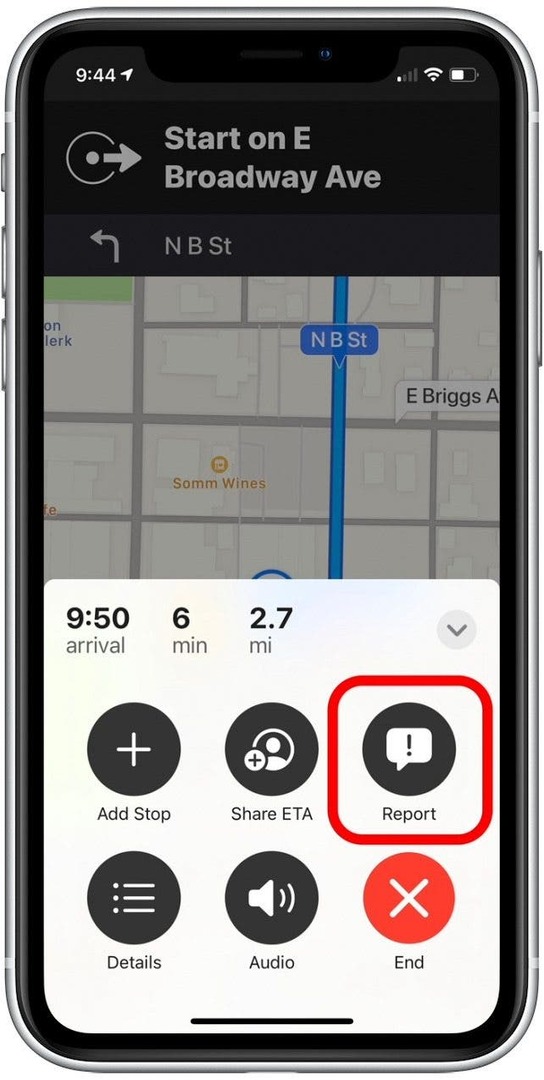
- Докоснете един от Злополука, Опасност, или Икони за проверка на скоростта по-долу, за да докладвате.
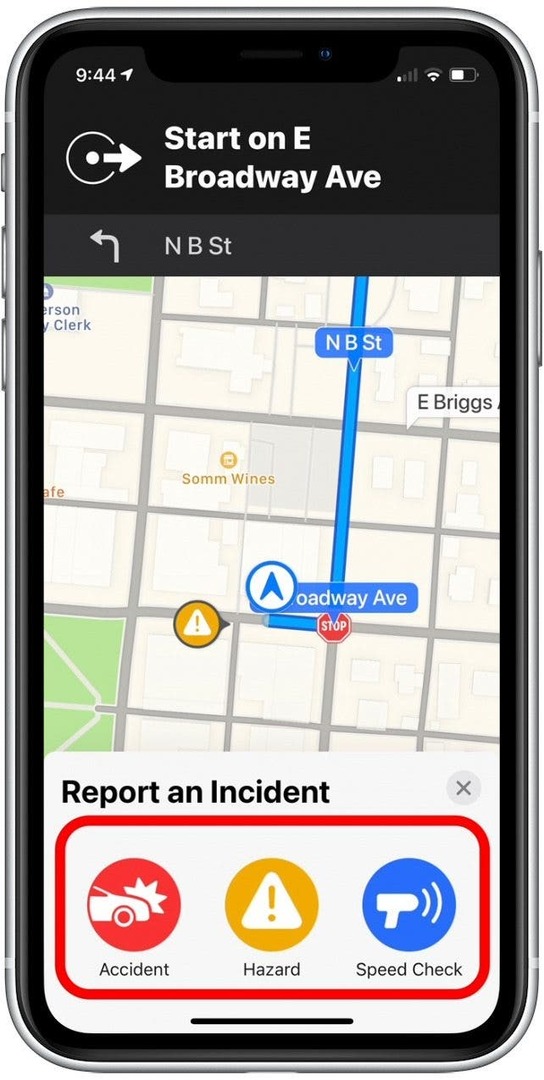
Толкова е просто! Сега, когато Apple позволява на потребителите да събират доклади за пътни инциденти, потребителите на iPhone (включително потребителите на CarPlay) трябва да могат да се наслаждават на по-безопасно и по-информирано пътуване.
Подробности за автора

Подробности за автора
Ashleigh Page е писател на функции за iPhone Life. С опит в компютърните науки и творческото писане, тя обича да смесва аспекти на техническото и творческото. Страстен ентусиаст на технологиите, тя обожава продуктите на Apple и е в крак с най-новите иновации. Когато не работи, Ашли често бива намирана да създава причудливи (а понякога и безсмислени) кратки истории, да ходи на туризъм и да играе волейбол на пясък.